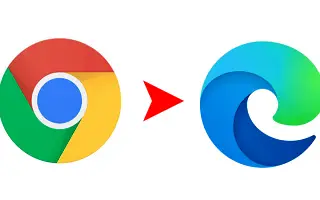Acest articol este un ghid de configurare cu capturi de ecran pentru cei care caută o modalitate de a muta datele din Chrome în browserul Edge.
Google Chrome poate fi cel mai bun și mai popular browser web pentru desktop, dar are încă multe defecte. Browserul Chrome utilizează mai multe resurse RAM și CPU decât alte browsere web pentru Windows.
Datorită naturii sale consumatoare de resurse, utilizatorii caută o alternativă la Chrome. Există multe alternative de browser Chrome astăzi care oferă caracteristici similare sau mai bune fără a solicita CPU/RAM.
Unul dintre aceste browsere web este Microsoft Edge, care oferă funcții și resurse mai bune. Noul browser Edge se bazează pe Chromium, așa că puteți instala și extensii Chrome.
De-a lungul anilor, Microsoft a avut un impact de durată asupra îmbunătățirii capabilităților browserului Edge. Astăzi, Edge este al doilea cel mai popular browser web pentru computere după Chrome. Deci, dacă doriți să treceți de la browserul Chrome la Microsoft Edge, acest ghid vă poate fi de mare ajutor.
Mai jos vă împărtășim cum să mutați datele din browserul Chrome în browserul Edge. Continuați să derulați pentru a verifica.
Importați datele Chrome în browserul Edge
Acest articol descrie cum să migrați datele. Browserul Microsoft Edge are un instrument care vă permite să importați aproape orice date din browserul dvs. Google Chrome.
- Mai întâi, asigurați-vă că aveți un browser Chrome instalat pe dispozitiv. De asemenea, nu uitați să vă conectați cu contul dvs. Google.
- Acum deschideți căutarea Windows 11 și introduceți în browser Edge. Apoi deschideți browserul Microsoft Edge din lista de rezultate potrivite.
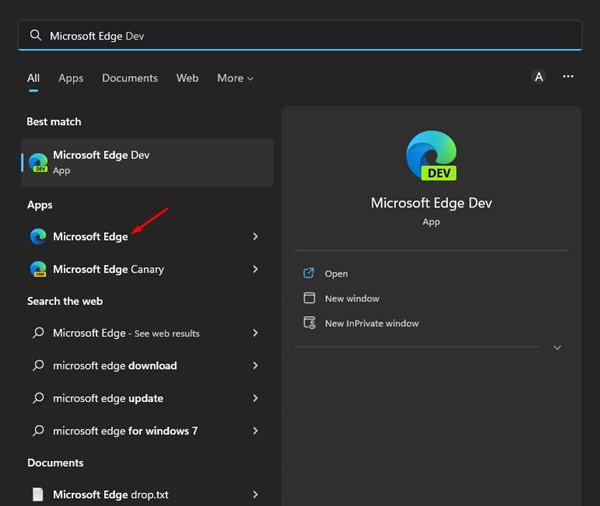
- În browserul Edge, faceți clic pe cele trei puncte din colțul din dreapta sus al ecranului .
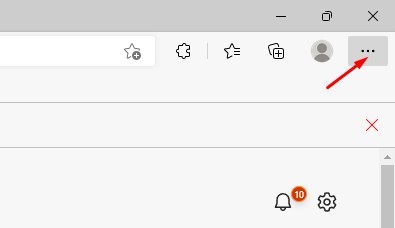
- Selectați Setări din lista de opțiuni care apar .
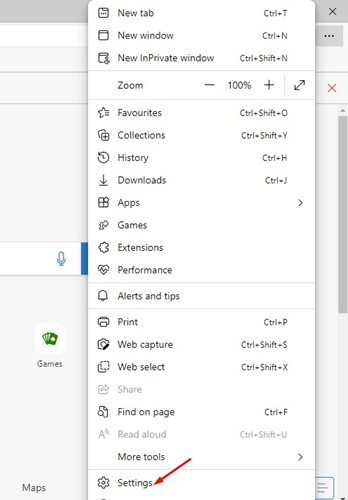
- Pe pagina Setări, selectați Profiluri din bara laterală din stânga .
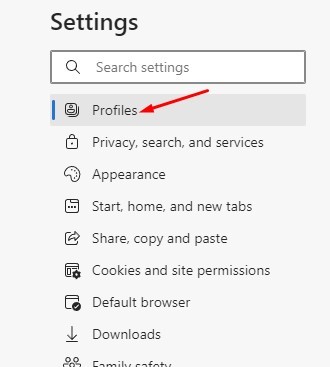
- Acum faceți clic pe Obține date browser în ecranul profilului din dreapta .
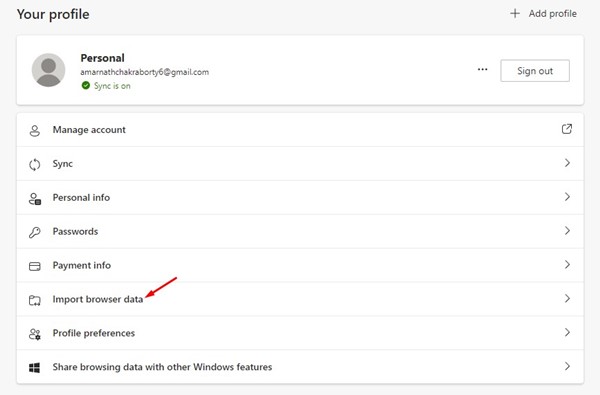
- Acum, în secțiunea Import din alte browsere, faceți clic pe butonul Alegeți ce să importați.
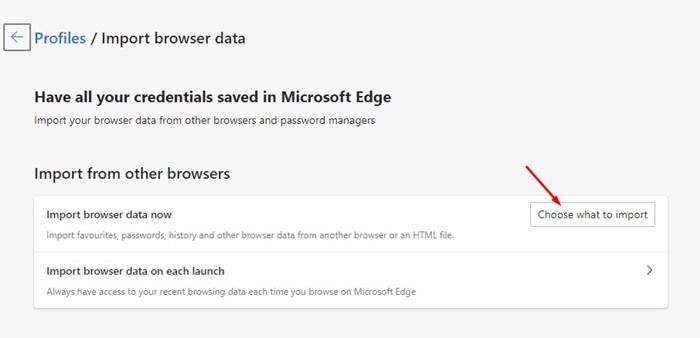
- Selectați Google Chrome în câmpul Import din . Apoi selectați un profil și alegeți ce să importați.
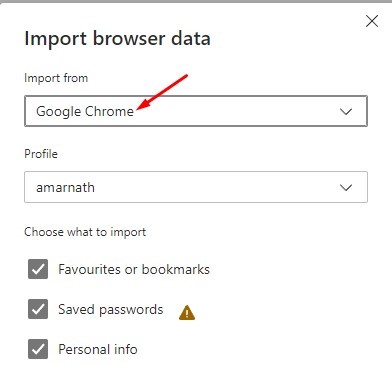
- Când ați terminat, faceți clic pe butonul Import .

Configurarea este finalizată. Acest lucru va aduce datele dvs. de navigare Chrome în noul browser Microsoft Edge.
De asemenea, puteți importa date de navigare din alte browsere web în Microsoft Edge, urmând aceiași pași.
Mai sus, am analizat cum să mutați datele din browserul Chrome în browserul Edge. Sperăm că aceste informații v-au ajutat să găsiți ceea ce aveți nevoie.